
Mae'r ffolder "AppData" yn cynnwys gwybodaeth defnyddwyr am wahanol gymwysiadau (hanes, lleoliadau, sesiynau, nodau tudalen, ffeiliau dros dro, ac ati). Dros amser, mae'n cael ei rwystro gan wahanol ddata, na fydd ei angen, ond dim ond yn meddiannu gofod disg. Yn yr achos hwn, mae'n gwneud synnwyr i lanhau'r catalog hwn. Yn ogystal, os, wrth ailosod y system weithredu, mae'r defnyddiwr am achub y gosodiadau a'r data a gymhwysodd mewn gwahanol raglenni yn gynharach, yna mae angen i chi drosglwyddo cynnwys y cyfeiriadur hwn o'r hen system i un newydd trwy ei gopïo. Ond yn gyntaf mae angen i chi ddod o hyd i ble mae wedi'i leoli. Gadewch i ni ddarganfod sut i wneud hynny ar gyfrifiaduron gyda system weithredu Windows 7.
Catalog "Appdata"
Mae'r enw "Appdata" yn cael ei ddadgryptio fel "data ymgeisio", mae hynny, wedi'i gyfieithu i Rwseg yn golygu "data cais". Mewn gwirionedd, yn Windows XP, catalog hwn oedd enw llawn, sydd yn fersiynau diweddarach yn cael ei ostwng i'r presennol. Fel y soniwyd uchod, mae'r ffolder penodedig yn cynnwys data sy'n cronni wrth weithio ar raglenni cais, gemau a cheisiadau eraill. Efallai y bydd un catalog ar y cyfrifiadur, ond ychydig. Mae pob un ohonynt yn cyfateb i gyfrif defnyddiwr personol ar wahân. Yn y catalog AppData mae tri is-gyfeiriad:- "Lleol";
- "Locelow";
- "Crwydro".
Mae gan bob un o'r is-gyfeiriaduron hyn ffolderi y mae eu henwau yn union yr un fath ag enwau'r ceisiadau cyfatebol. Dyma'r cyfeirlyfrau hyn a dylent fod yn frwsio i ryddhau'r lle ar y ddisg.
Galluogi gwelededd ffolderi cudd
Dylech wybod bod y cyfeiriadur "Appdata" wedi'i guddio yn ddiofyn. Gwneir hyn fel nad yw defnyddwyr dibrofiad trwy gamgymeriad yn dileu'r data pwysig a gynhwysir ynddo neu yn gyffredinol. Ond er mwyn dod o hyd i'r ffolder hon, mae angen i ni alluogi gwelededd ffolderi cudd. Cyn symud i'r dulliau o ganfod "Appdata", darganfyddwch sut i wneud hynny. Mae sawl opsiwn ar gyfer galluogi gwelededd ffolderi a ffeiliau cudd. Gall y defnyddwyr hynny sydd am ymgyfarwyddo â nhw wneud hyn gan ddefnyddio erthygl ar wahân ar ein gwefan. Yn union, rydym yn ystyried dim ond un opsiwn.
Gwers: Sut i ddangos catalogau cudd yn Windows 7
- Cliciwch "Start" a dewiswch y "Panel Rheoli".
- Ewch i'r adran "Dylunio a Phersonoli".
- Nawr cliciwch gan enw'r bloc "Paramedrau Ffolderi".
- Mae ffenestr y paramedrau ffolder yn agor. Ewch i'r adran "View".
- Yn yr ardal "Settings Uwch", dewch o hyd i'r bloc "Ffeiliau Cudd a Ffolderi". Rhowch y botwm radio i "ddangos ffeiliau cudd, ffolderi a disgiau". Cliciwch "Gwneud Cais" a "OK".

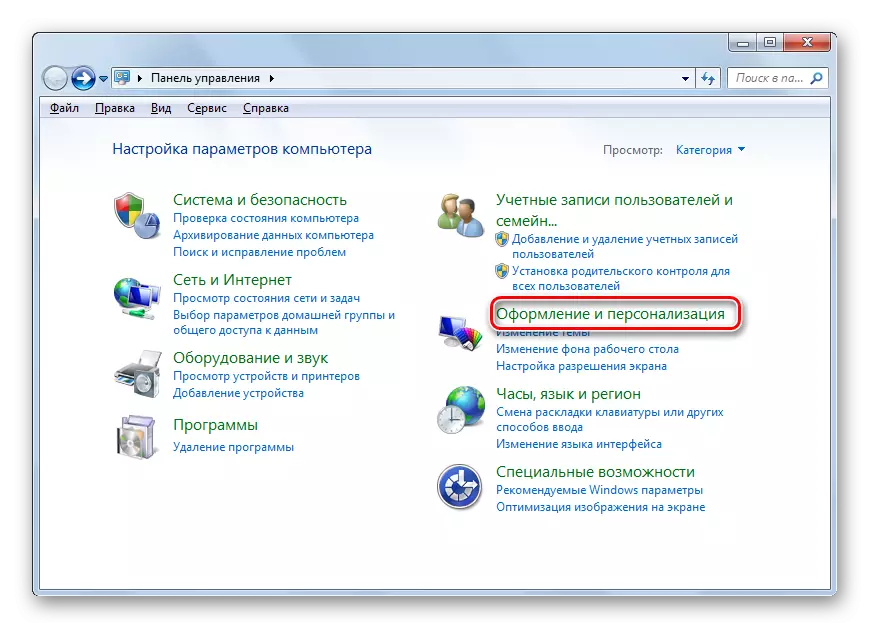
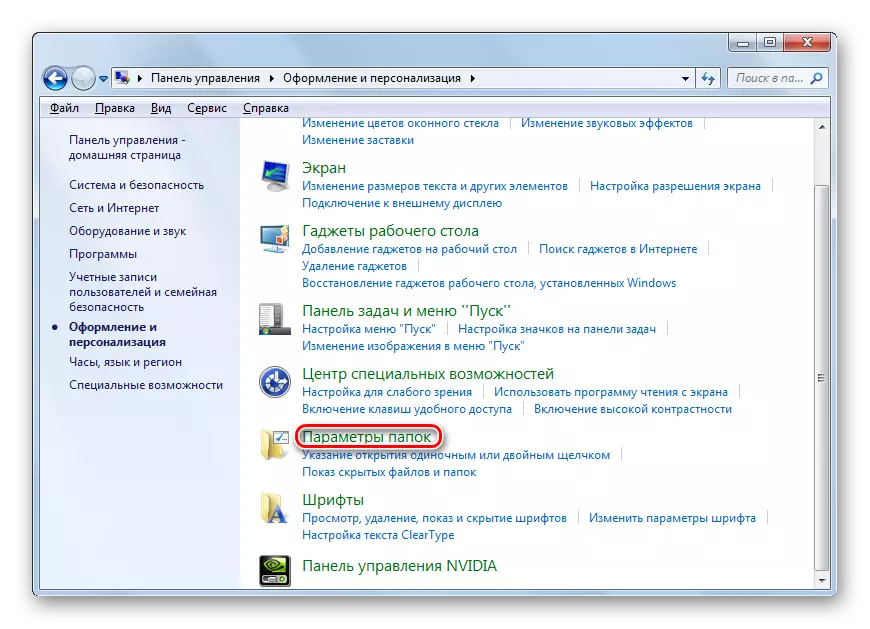
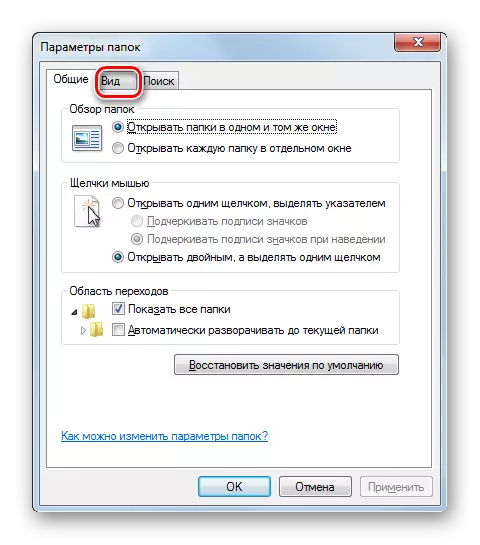

Bydd dangos ffolderi cudd yn cael eu galluogi.
Dull 1: Maes "Dod o hyd i raglenni a ffeiliau"
Rydym bellach yn troi yn uniongyrchol at y dulliau y gallwch symud atynt at y cyfeirlyfr dymunol neu ddod o hyd i ble mae wedi ei leoli. Os ydych chi am fynd i "Appdata" y defnyddiwr presennol, yna gallwch wneud hyn gan ddefnyddio'r maes "Dod o hyd i ffeiliau", sydd wedi'i leoli yn y ddewislen "Start".
- Cliciwch y botwm "Start". Ar y gwaelod, mae'r maes "Dod o hyd i raglenni a ffeiliau". Gyrrwch y mynegiant:
% Appdata%
Pwyswch Enter.
- Ar ôl hynny, mae'r "Explorer" yn agor yn y ffolder "crwydro", sef subdirectory "Appdata". Mae cyfeirlyfrau o geisiadau y gellir eu glanhau. Gwir, dylid glanhau yn ofalus iawn, gan wybod beth yn union y gallwch ei ddileu, a beth ddylai beidio. Heb ystyriaeth o feddwl, dim ond y catalogau o raglenni sydd eisoes heb eu hysbrydoli y gallwch chi ddileu. Os ydych am fynd i mewn i'r cyfeiriadur Appdata, cliciwch ar yr eitem hon yn y bar cyfeiriad "Explorer".
- Bydd y ffolder "Appdata" ar agor. Mae cyfeiriad ei leoliad ar gyfer y cyfrif, lle mae'r defnyddiwr yn gweithio ar hyn o bryd, gellir ei weld yn y bar cyfeiriad y "Explorer".
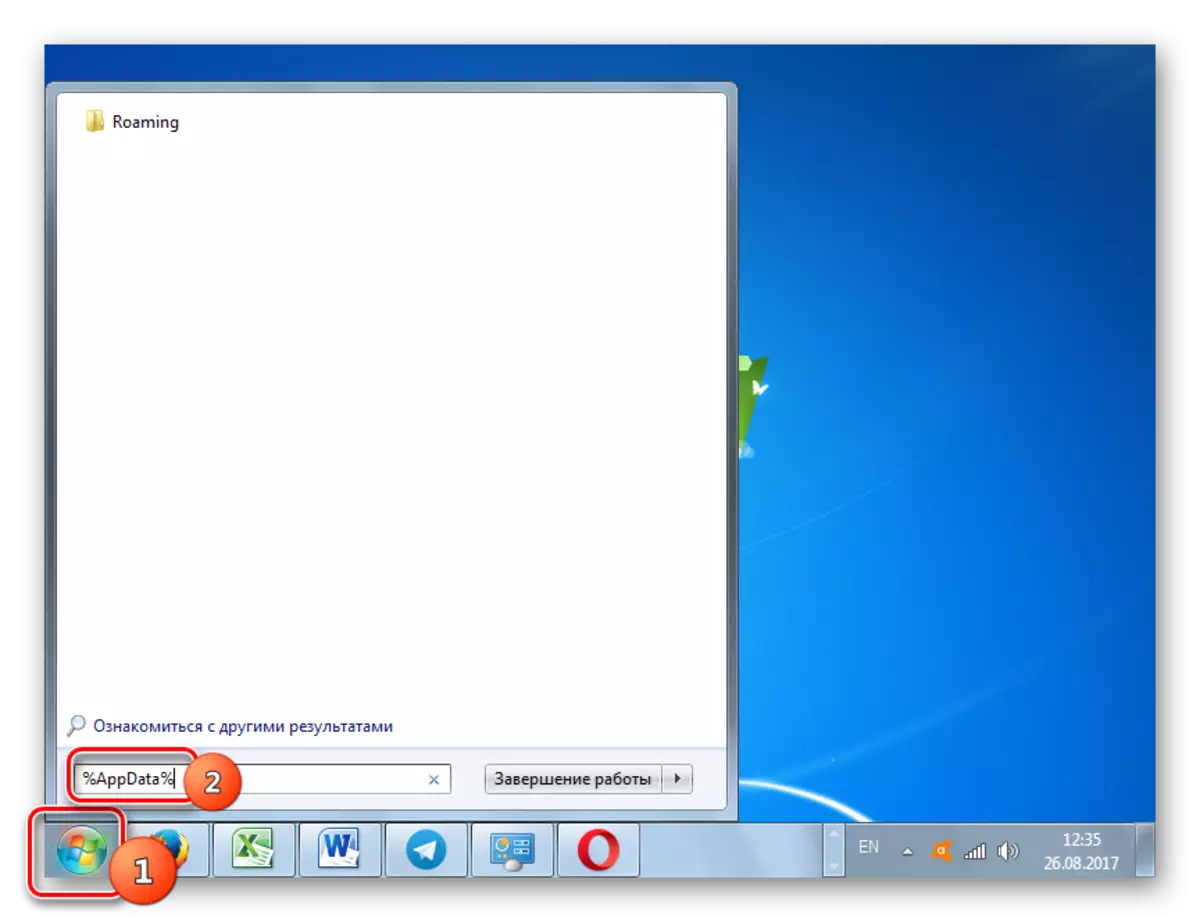


Yn uniongyrchol i mewn i'r cyfeiriadur AppData gallwch fynd ac ar unwaith trwy gofnodi'r ymadrodd yn y maes "Dod o hyd i Raglenni a Ffeiliau".
- Agorwch y maes "Dod o hyd i Raglenni a Ffeiliau" yn y ddewislen Start a gyrru yno mynegiant hirach nag yn yr achos blaenorol:
% UserProfile% Appdata
Ar ôl hynny, pwyswch i mewn.
- Bydd y "Archwilio" yn agor yn uniongyrchol i gynnwys y cyfeiriadur "Appdata" ar gyfer y defnyddiwr presennol.
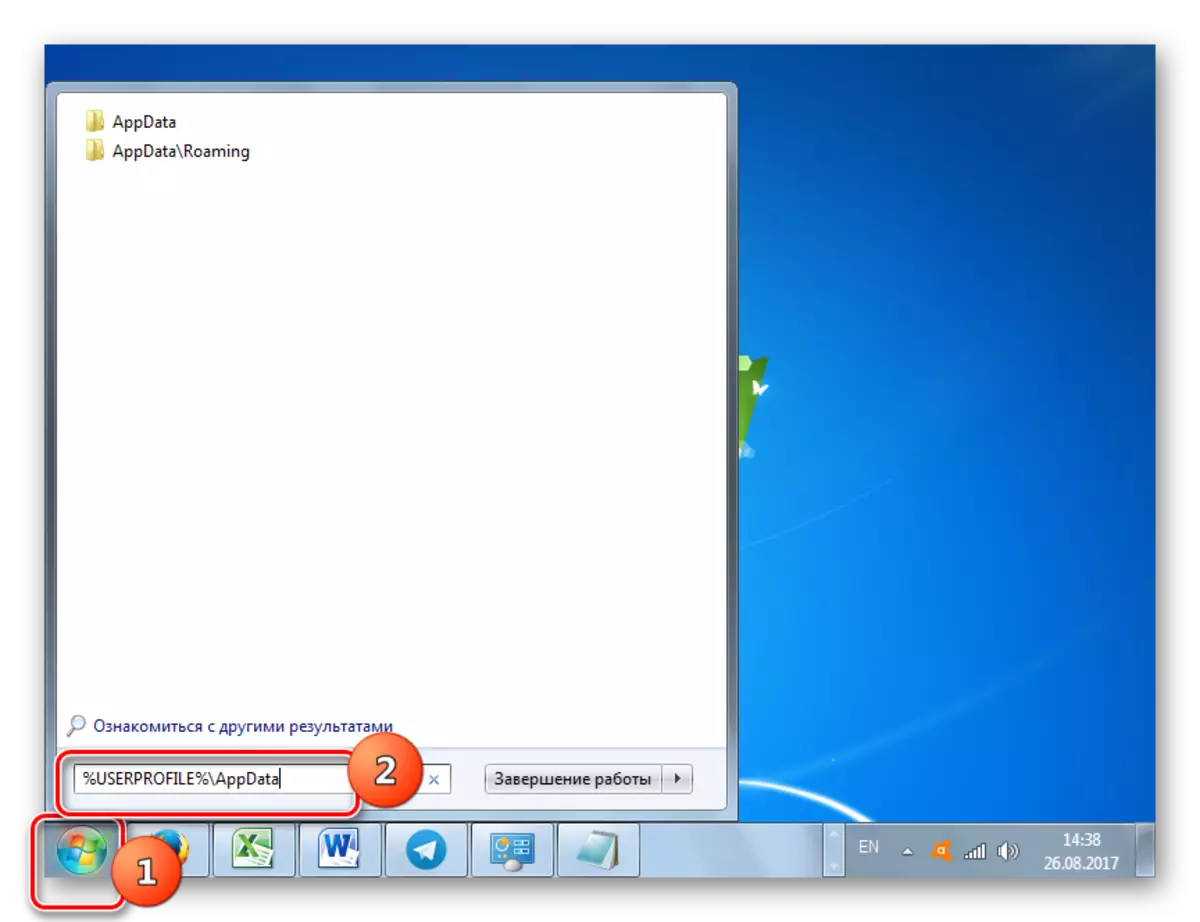

Dull 2: yn golygu "perfformio"
Yn debyg iawn ar opsiwn algorithm gweithredu yn agor cyfeiriadur appdata yn cael ei berfformio gan ddefnyddio'r offeryn system "rhedeg". Mae'r dull hwn, fel yr un blaenorol, yn addas ar gyfer agor ffolder ar gyfer y cyfrif y mae'r defnyddiwr yn gweithio nawr.
- Ffoniwch y cychwyniad sydd ei angen arnoch trwy wasgu Win + R. Ewch i mewn i'r maes:
% Appdata%
Cliciwch "OK".
- Yn y "Explorer", bydd y ffolder "crwydro" yn cael ei agor, lle dylai'r un gweithredoedd a ddisgrifiwyd yn y dull blaenorol yn cael ei gynhyrchu.
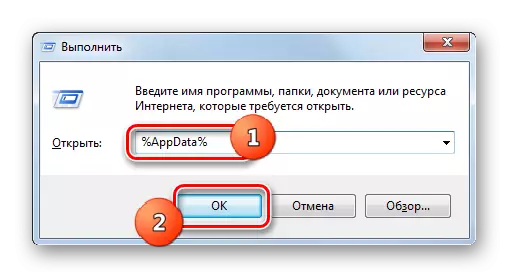

Yn yr un modd, gallwch fynd i mewn i'r ffolder "Appdata" ar unwaith.
- Ffoniwch "Run" (Win + R) a nodwch:
% UserProfile% Appdata
Cliciwch "OK".
- Ar unwaith agorir y cyfeiriadur cyfrif cyfredol.

Dull 3: Ewch drwy'r "Explorer"
Sut i ddarganfod y cyfeiriad a dod i'r ffolder "Appdata", a gynlluniwyd ar gyfer y cyfrif y mae'r defnyddiwr yn awr yn gweithio, rydym yn cyfrifo allan. Ond beth os ydych chi am agor y cyfeiriadur appdata ar gyfer proffil arall? I wneud hyn, mae angen i chi wneud pontio yn uniongyrchol drwy'r "Explorer" neu fynd i mewn i union gyfeiriad y lleoliad os ydych chi eisoes yn ei adnabod yn y string cyfeiriad "Explorer". Y broblem yw bod pob defnyddiwr unigol, yn dibynnu ar leoliadau'r system, lleoliad ffenestri ac enwau cyfrifon, bydd y llwybr hwn yn wahanol. Ond bydd y patrwm llwybr cyffredinol yn y cyfeiriadur lle mae'r ffolder chwilio wedi ei leoli, yn cael y ffurflen ganlynol:
{System_disk}: defnyddwyr {user_name}
- Agorwch y "Explorer". Ewch i'r ddisg hwnnw ar ba ffenestri sydd wedi'i leoli. Yn y mwyafrif llethol o achosion, mae hwn yn gyriant C. Gellir gwneud y newid gan ddefnyddio'r offer ochr mordwyo.
- Nesaf, cliciwch y cyfeiriadur "defnyddwyr" neu "defnyddwyr". Mewn gwahanol leoliadau o Windows 7, efallai y bydd ganddo enw gwahanol.
- Mae cyfeiriadur yn cael ei agor lle mae ffolderi wedi'u lleoli sy'n bodloni gwahanol gyfrifon defnyddwyr. Ewch i'r cyfeiriadur gydag enw'r cyfrif, y ffolder "Appdata" rydych chi am ymweld ag ef. Ond mae angen ystyried hynny os penderfynwch fynd i'r cyfeiriadur nad yw'n cyfateb i'r cyfrif, sydd bellach yn y system, dylai gael hawliau gweinyddwr, ac fel arall ni chaniateir yr AO.
- Mae cyfeiriadur y cyfrif a ddewiswyd yn agor. Ymhlith ei gynnwys, mae'n parhau i fod yn unig i ddod o hyd i'r catalog Appdata a mynd iddo.
- Mae cynnwys y cyfeirlyfr "Appdata" o'r cyfrif a ddewiswyd yn agor. Mae cyfeiriad y ffolder hon yn hawdd i'w darganfod yn syml trwy glicio ar y bar cyfeiriad "Explorer". Nawr gallwch fynd i'r is-gyfeiriadur a ddymunir ac yna yn y cyfeirlyfr o raglenni dethol, cynhyrchu glanhau, copïo, symud a thriniaeth eraill sydd eu hangen i'r defnyddiwr.

Yn olaf, dylid dweud, os nad ydych yn gwybod beth y gellir ei ddileu, a beth sy'n amhosibl yn y cyfeiriadur hwn, mae'n well peidio â mentro, ond yn ymddiried yn y dasg hon gyda rhaglenni arbennig i lanhau eich cyfrifiadur, fel CCleaner, a fydd yn Perfformio'r weithdrefn hon mewn modd awtomatig.




Mae nifer o opsiynau i gyrraedd y ffolder "Appdata" a darganfod ei leoliad yn Windows 7. Gellir gwneud hyn fel ffordd o drosglwyddo uniongyrchol gan ddefnyddio'r "Explorer" a thrwy fynd i mewn i ymadroddion gorchymyn ym maes rhai offer system. Mae'n bwysig gwybod y gall ffolderi ag enw tebyg fod yn nifer, yn unol ag enw'r cyfrifon sy'n cael eu harwain yn y system. Felly, mae angen i chi ddeall ar unwaith pa gatalog rydych chi eisiau mynd iddo.
